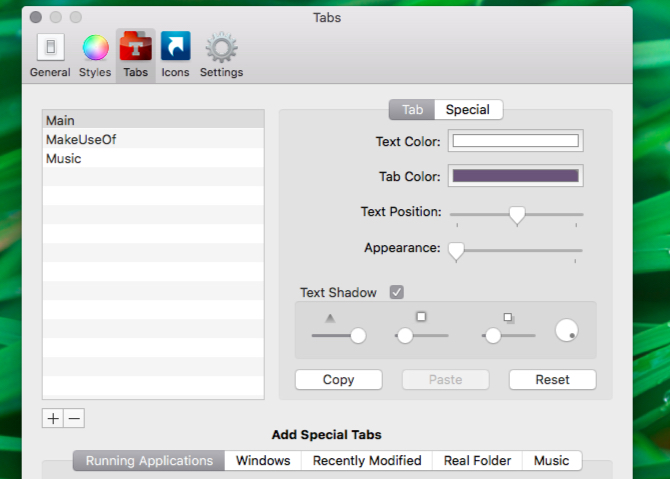El Dock de tu macOS es bastante personalizable, pero no es tan potente como algunas de las aplicaciones de terceros disponibles. Si lo que está buscando es un control completo sobre el lanzamiento de la aplicación, está seguro de que estas tres aplicaciones de reemplazo de Dock son muy útiles.
3 docks para macOS
SuperTab
SuperTab se comporta más como un reemplazo de un conmutador de aplicaciones que un reemplazo de Dock. No se encuentra en la parte inferior de la pantalla como lo hace el Dock, pero aparece cuando presionas el atajo Opción + Tab . Dicho esto, SuperTab funciona como el Dock porque le permite lanzar aplicaciones y otros contenidos.
La aplicación te configura con múltiples muelles. Cada dock (o «fila de pestañas», como la llama la aplicación) le ofrece un conjunto especial de elementos, como sus aplicaciones recientes, aplicaciones activas y documentos recientes.
Eso no es todo; También puede agregar elementos personalizados como enlaces a sitios web, carpetas y subcarpetas, capturas de pantalla y elementos del calendario. Es especialmente útil que pueda crear una fila de pestañas de elementos que pertenezcan a una o más etiquetas del Finder, que facilitan la búsqueda de archivos más rápido .
Añadir filas de pestañas, eliminarlas y moverlas es fácil; Los iconos universales de estas acciones marcan el camino. También obtienes control total sobre la cantidad de filas de pestañas que deseas mostrar y sobre su apariencia.
Dada la versatilidad de SuperTab, puede mantener prácticamente cualquier elemento macOS a mano en una fila de pestañas. Búsquedas de Spotlight, datos de Dropbox, paneles de configuración, portapapeles, marcadores, ¡puede agregarlos todos!
SuperTab también se dobla como un expansor de texto gracias a su función de Autotipos , que también puede seleccionar elementos de menú para usted. Para colmo, SuperTab le permite activar elementos de acoplamiento con teclas de acceso rápido e incluso con su voz.
Le alegrará saber que el soporte para la aplicación llega hasta la última versión de macOS, Mojave. Sin embargo, debemos advertirle que se necesitará un poco de esfuerzo no solo para configurar SuperTab, sino también para evitar que se desordenen y se vuelvan inutilizables. Pero el esfuerzo valdrá la pena.
Descarga: SuperTab ($ 20, versión de prueba de 30 días disponible)
ActiveDock
Si desea un reemplazo del Dock que sea más «similar al Dock» que el SuperTab, ActiveDock es la solución perfecta. Una vez que lo instale, puede elegir deshabilitar el Dock predeterminado de la configuración de ActiveDock. Se puede acceder a estos a través del Menú de Inicio (busque el icono del cohete en el extremo izquierdo en el muelle).
Sí, hay un menú de inicio similar a Windows que le brinda acceso rápido a los contenidos de la carpeta de inicio y a las Preferencias del sistema .
¿Qué hace ActiveDock que el Dock predeterminado no hace? Para empezar, le ofrece vistas previas de las ventanas que facilitan la identificación de aplicaciones abiertas mientras se alterna entre ellas. Pero no se detiene allí. Le permite cambiar el tamaño de las ventanas a diferentes tamaños preestablecidos desde la vista previa de una aplicación.
El ícono del Dock Show / Hide Desktop también es un buen toque, ¡y muy útil también!
ActiveDock le permite agrupar elementos dispares en una sola vista. Esto resulta útil cuando, por ejemplo, desea mantener accesibles todos los recursos relevantes para un proyecto en particular desde el muelle. Puede agregar aplicaciones, archivos, carpetas y fotos: cualquier elemento funciona siempre que sea accesible a través de Finder.
No puedes crear tales grupos con el macOS Dock fácilmente. Primero tendrá que mover / copiar elementos individuales del Finder de su ubicación original a una carpeta separada. Entonces tendrás que arrastrar esa carpeta hacia el Dock. Eso no es conveniente en absoluto.
La aplicación le brinda bastantes opciones para personalizar la apariencia del dock, así como su contenido. En particular, puede cambiar a un tema diferente para el dock y agregar íconos personalizados para las aplicaciones. También puedes seleccionar nuevos íconos para Menú de inicio , Papelera y Mostrar escritorio de uno de los ajustes preestablecidos disponibles.
En general, con ActiveDock usted obtiene un lanzador versátil que es fácil de configurar y usar.
Descarga: ActiveDock (licencia estándar de $ 20, versión de prueba disponible)
3. TabLauncher
TabLauncher pega un panel similar a un Dock en el borde derecho de la pantalla de tu Mac. (Puede mover el panel a cualquier borde de la pantalla arrastrándolo y soltándolo en la ubicación correcta).
Los iconos no son visibles directamente, pero están ocultos detrás de diferentes pestañas, como Herramientas , Red y Principal . Estas pestañas o grupos de íconos hacen que sea más fácil evitar que el dock se llene.
Usted es libre de crear más pestañas para una mejor organización, a menos que esté usando la versión liviana de la aplicación, en cuyo caso tendrá que quedarse solo con tres pestañas. Pero puede cambiar el nombre de las pestañas predeterminadas y personalizar su contenido.
TabLauncher viene con vistas previas de ventana para aplicaciones activas. También le proporciona un control preciso sobre el aspecto y la función de las pestañas, así como sus iconos.
No deberías tener problemas para dominar TabLauncher, especialmente después de moverlo a la parte inferior de la pantalla, donde estás acostumbrado a ver el Dock.
La característica de pestañas especiales puede resultar bastante útil. Le permite colocar carpetas específicas, ventanas activas, archivos recientemente modificados, etc., dentro de pestañas individuales. Con la pestaña Música , puede mantener un mini reproductor de música y una radio por Internet en la base.
Puedes decidir si quieres que el Dock TabLauncher se muestre todo el tiempo o solo cuando pases el mouse sobre el borde de la pantalla. También puede elegir que se muestre todo el tiempo al hacer clic en el borde. O auto ocultarlo si lo prefieres.
Descargar: TabLauncher ($ 4, versión gratuita disponible disponible)